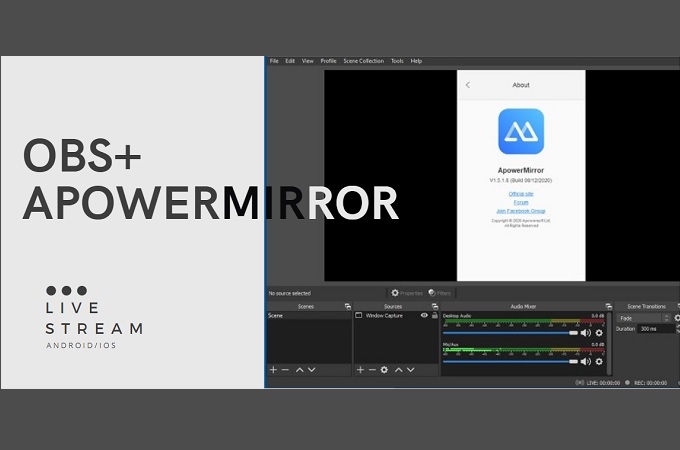
OBS est une plateforme de streaming gratuite et open-source qui permet d’enregistrer et d’héberger des programmes en direct sur votre ordinateur. Cependant, cela ne vous donne pas la possibilité de diffuser directement vos appareils Android, iPhone et iPad. Bien qu’il existe des émulateurs, toutes les applications mobiles ne sont pas disponibles. L’idéal est donc d’utiliser une application de mise en miroir. De cette façon, vous pouvez mettre en miroir votre appareil sur votre PC. Cet article vous propose donc ApowerMirror comme solution. Sans plus attendre, voici comment streamer les jeux sur OBS avec ApowerMirror.
TéléchargerComment streamer un jeu sur OBS avec ApowerMirror ?
ApowerMirror est une application de partage d’écran qui permet d’effectuer des copies d’écran, des enregistrements d’écran, des captures d’écran, des contrôles à distance et du partage de données dans le cloud. Ces fonctionnalités vous seront d’une grande aide pour votre streaming en direct. La fonction de contrôle à distance vous permet de contrôler votre appareil mobile sur votre PC en utilisant la souris et le clavier de votre ordinateur. De plus, la fonction d’enregistrement d’écran permet d’enregistrer l’activité de l’écran de votre téléphone pour une utilisation ultérieure. Vous pouvez maintenant commencer à streamer les jeux sur OBS avec ApowerMirror. Vous trouverez ci-dessous les étapes à suivre en fonction de la plateforme.
Streaming en direct sur Android
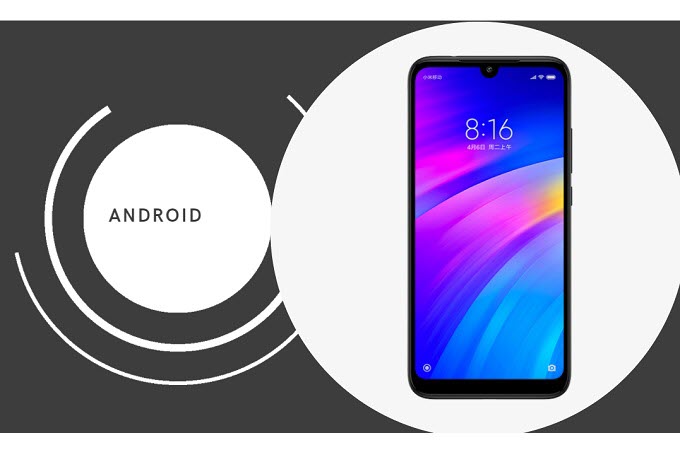
Pour maximiser et utiliser la capacité de contrôle à distance sur Android, vous devez utiliser un câble USB pour diffuser un jeu Android sur OBS en utilisant ApowerMirror.
- Tout d’abord, téléchargez ApowerMirror en utilisant les boutons de téléchargement ci-dessous.
- Téléchargez également OBS sur votre PC.
- Maintenant, prenez un câble USB et connectez votre téléphone à votre PC.
- Une fois le téléphone connecté à votre PC, appuyez sur « Commencer ».
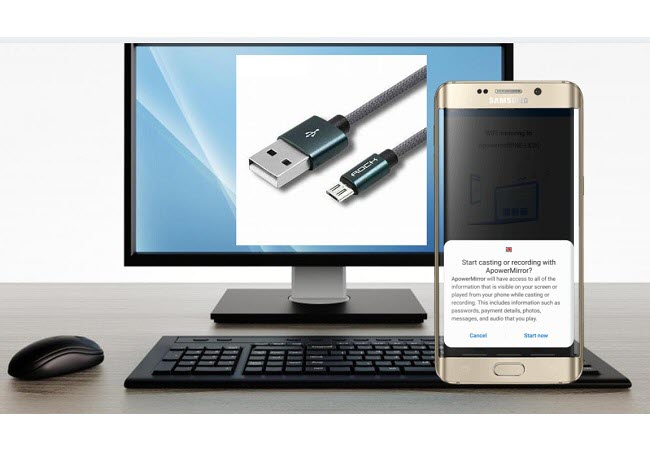
- Lancez maintenant le jeu et studio OBS, connectez-vous et suivez les étapes d’utilisation d’OBS ci-dessous.
Streaming en direct sur iPhone/iPad
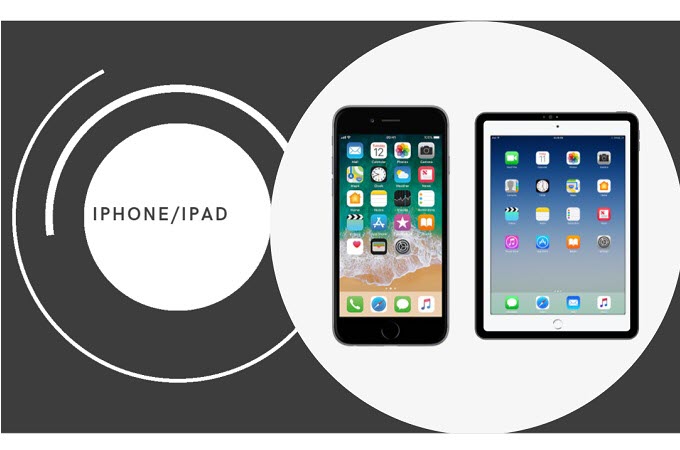
Puisque cette application est suffisamment polyvalente pour être utilisée sur d’autres plateformes, il est également possible de la mettre en miroir sur votre iPhone ou iPad. Cela est dû au fait que l’outil prend en charge la connexion airplay. Consultez les instructions ci-dessous pour savoir comment streamer un jeu iPhone sur OBS en utilisant ApowerMirror.
- Téléchargez et installez ApowerMirror sur votre iPhone/iPad.
- Connectez votre téléphone et votre PC sous le même réseau Wi-Fi.
- Lancez l’application sur les deux appareils.
- Sur votre téléphone, appuyez sur le bouton « Miroir » et appuyez sur le nom de votre PC. Appuyez ensuite sur « Diffuser le téléphone sur PC ».
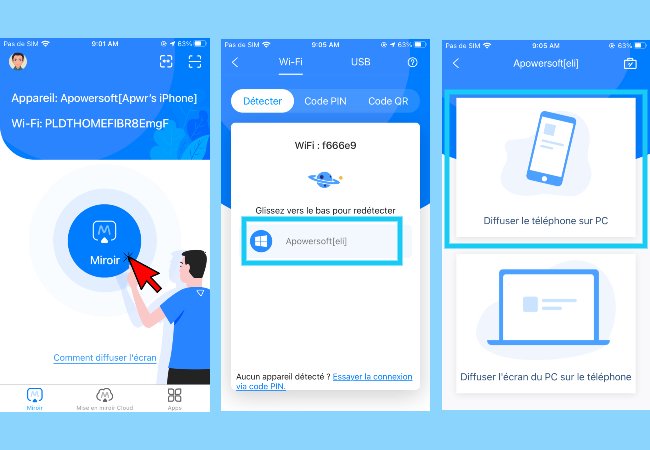
- Sur votre écran d’accueil, faites glisser vers le haut pour faire apparaître votre centre de contrôle, appuyez sur la Recopie de l’écran, puis appuyez sur le nom de votre PC.
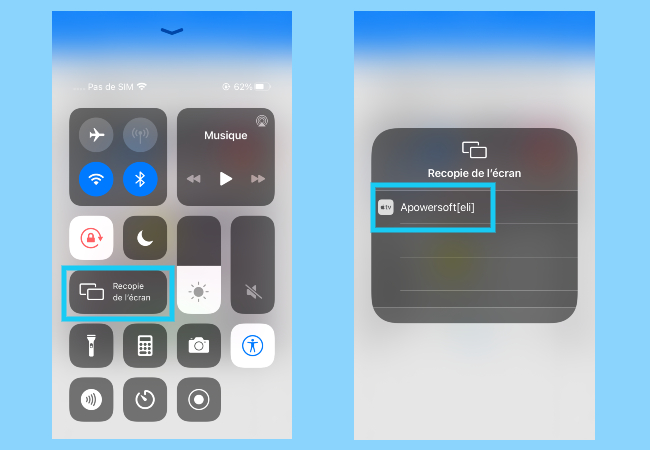
- Lancez maintenant OBS et commencez la diffusion en direct en suivant le guide ci-dessous.
Comment utiliser OBS Studio
Comment utiliser OBS avant de mettre en miroir votre iPhone sur votre PC. Suivez les étapes ci-dessous.
- Téléchargez OBS Studio et connectez-vous en utilisant votre compte Twitch ou YouTube.
- Entrez la clé de streaming pendant la configuration
- En bas de l’interface, sous l’onglet source, cliquez sur le signe « + ».
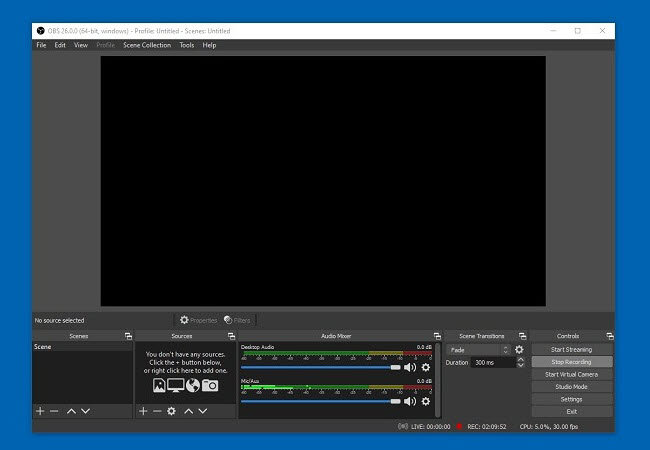
- Choisissez « capture de fenêtre ».
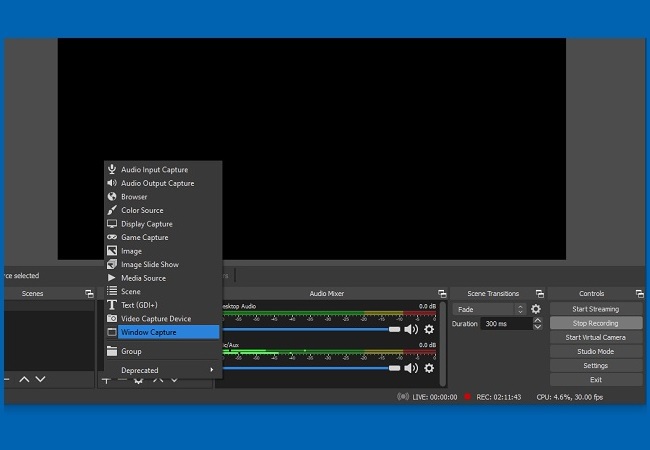
- Cliquez sur « nouvelle création » puis sur « ok ».
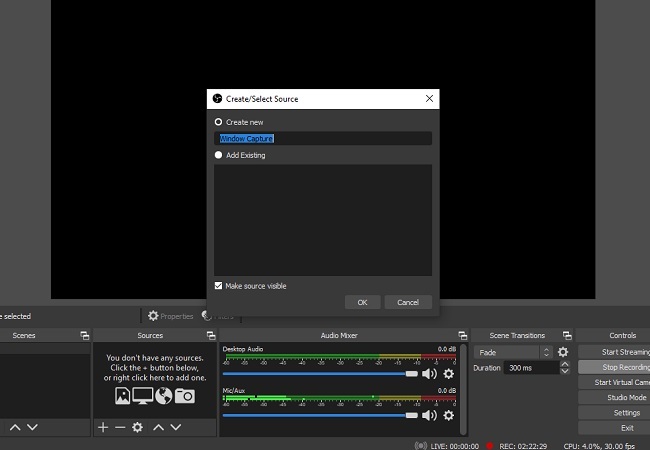
- Choisissez ApowerMirror dans la liste déroulante du champ Windows.
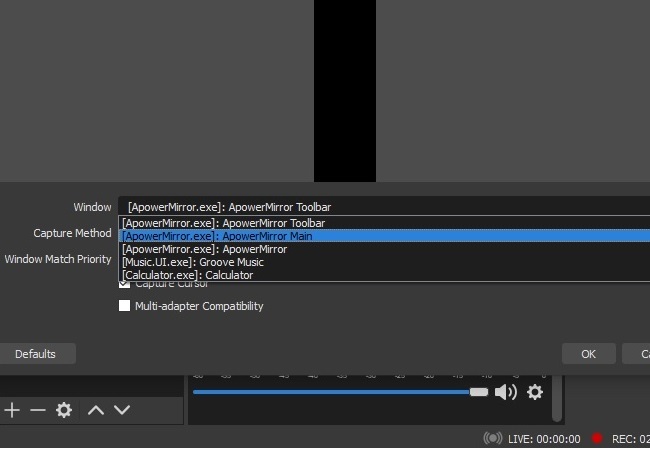
- Enfin, cliquez sur « Commencer le streaming » sur le côté droit de l’interface principale.
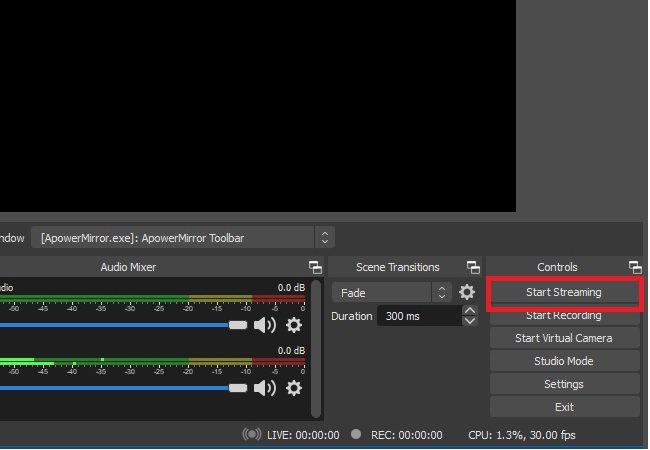
Conclusion
En d’autres termes, ApowerMirror peut vous aider à streamer les jeux sur OBS avec ApowerMirror. Quelle que soit la plateforme que vous utilisez, que ce soit Android, iPhone, iPad ou PC, cela fonctionne à votre avantage.

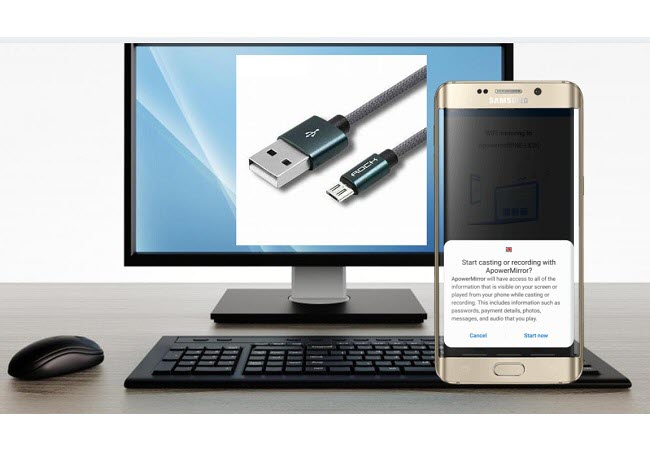
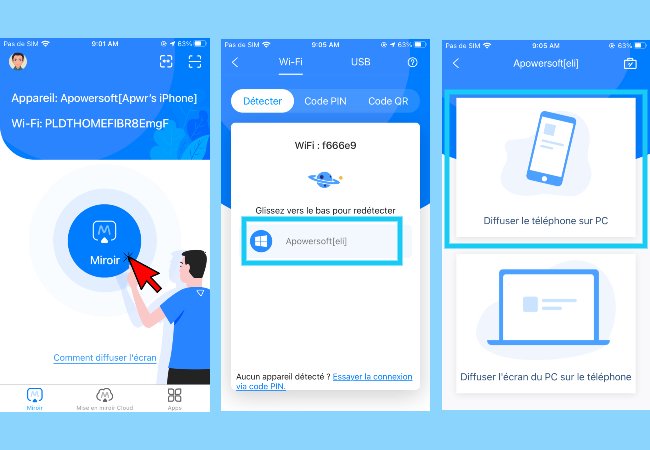
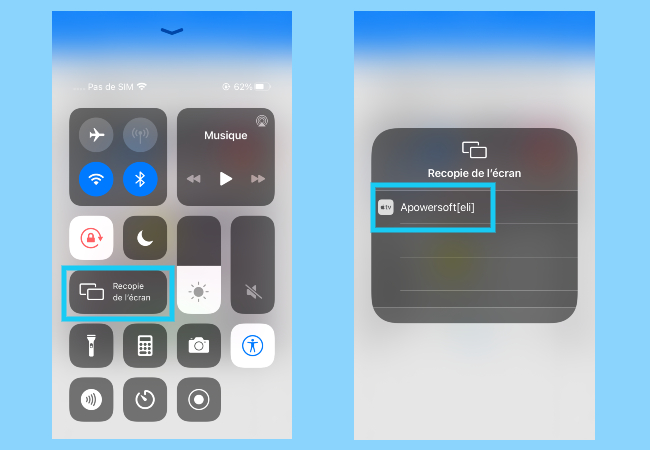
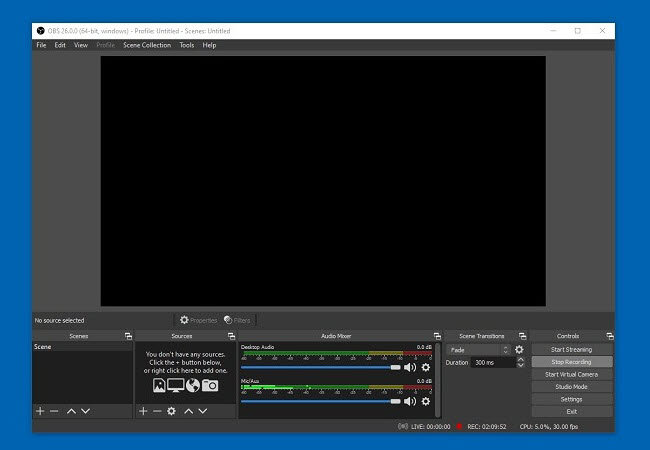
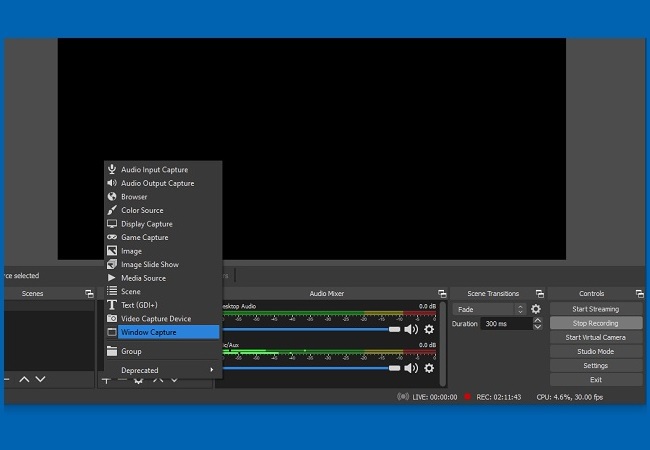
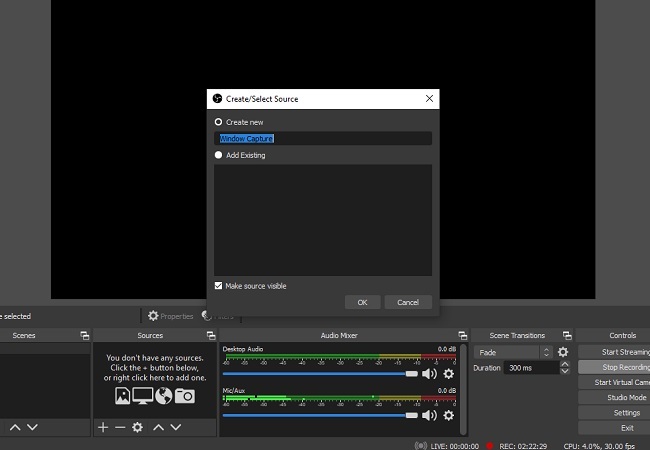
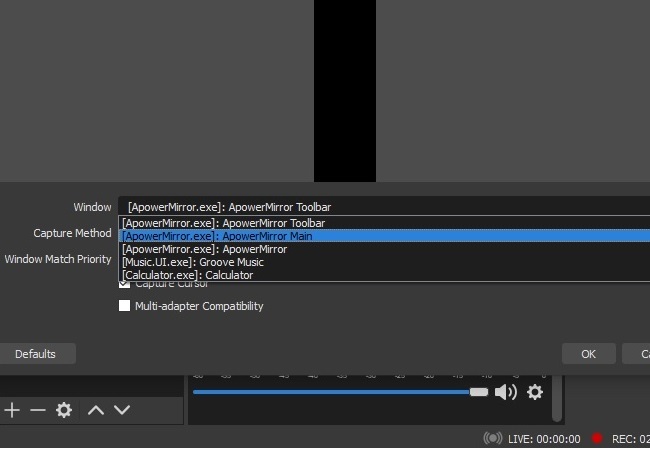
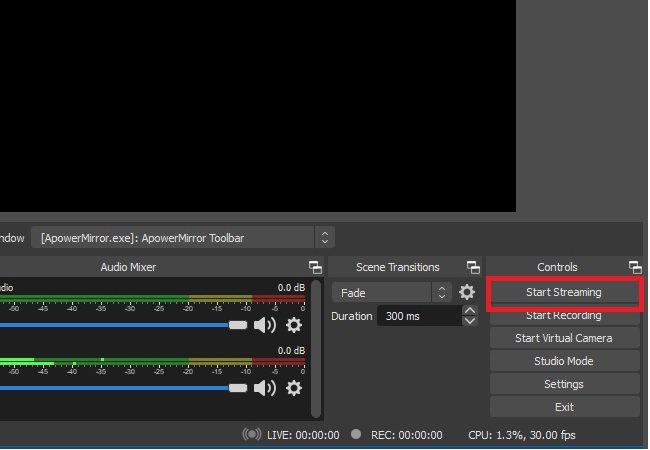

Laissez un commentaire